Om eenvoudige audiobewerking en geluidssplitsing uit te voerenen samenvoegbewerkingen zijn geavanceerde audio-bewerkingsprogramma's niet meer vereist. Dergelijke taken kunnen nu met precisie worden uitgevoerd door kleine hulpprogramma's voor audiomanipulatie. In dit bericht bekijken we twee robuuste tools voor het splitsen en samenvoegen van audiobestanden, genaamd Helium audiosplitter en Helium Audio Joiner. Deze applicaties zijn bedoeld om gebruikers te voorzienmet een eenvoudig mechanisme om audiobestanden gemakkelijk te splitsen en samen te voegen met minimale inspanning en binnen een eenvoudig te gebruiken interface waarvan zowel gevorderde als beginnende gebruikers kunnen profiteren. Beide programma's zijn ontwikkeld door Helium, dat beroemd is vanwege het ontwikkelen van hulpmiddelen voor het bewerken van audio, zoals de eerder beoordeelde Helium Audio Converter.
Helium audiosplitter
Helium Audio Splitter biedt vereenvoudigde opties voor het splitsen van audio uit een groot aantal ondersteunde audio-indelingen. Het enige dat u nodig hebt, is het selecteren van audiotracks, geef hun parameters op en selecteer vervolgens eenuitvoerformaat en doellocatie. De ondersteunde bron- en conversie-indelingen zijn onder meer AAC, FLAC, M4A, M4B, MP3, MP4, MPC, Ogg Vorbis, Wave, WAVPack en WMA.
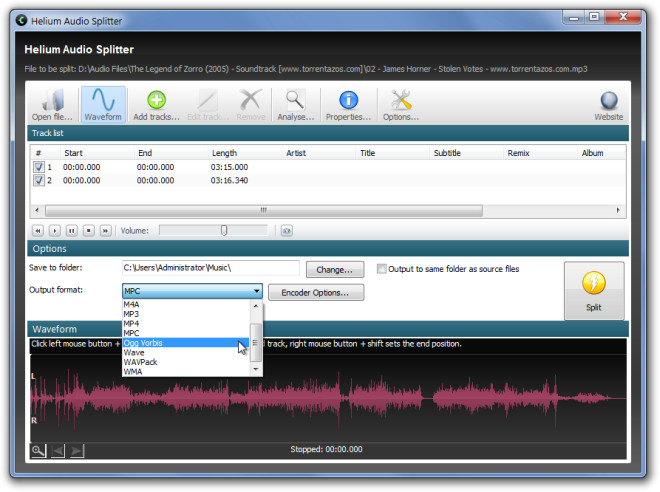
Nadat de tracks zijn toegevoegd, klikt u op Tracks toevoegen om parameters voor het splitsen van bestanden op te geven. U kunt een enkel CUE-bestand maken, een bestand van gelijke lengte in afzonderlijke delen, de lengte van elke track selecteren voordat u splitst en een enkele track maken met behulp van een begin- en eindverschuiving.
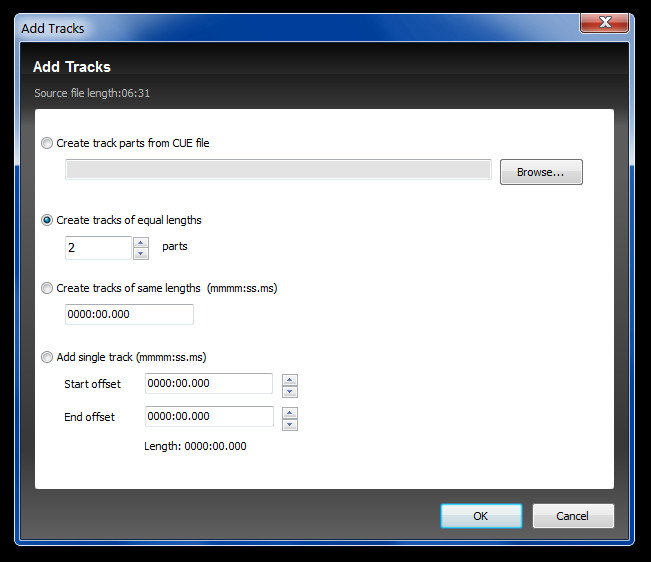
Als u klaar bent, klikt u op Splitsen om tracks te splitsen volgens gedefinieerde criteria.
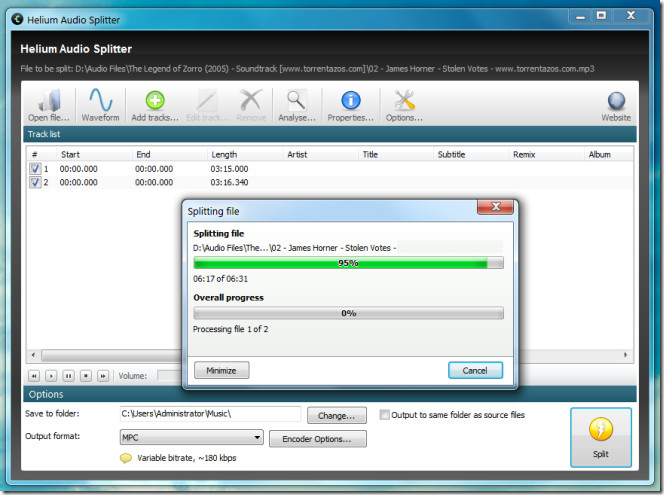
Helium Audio Joiner
Helium Audio Joiner werkt ongeveer hetzelfdemanier als Helium Audio Splitter. Voeg gewoon bestand (en) of map (pen) toe om deel te nemen en selecteer een uitvoerformaat. De ondersteunde formaten zijn AAC, FLAC, M4A, M4B, MP3, MP4, MPC, Ogg Vorbis, Wave, WAVPack en WMA.
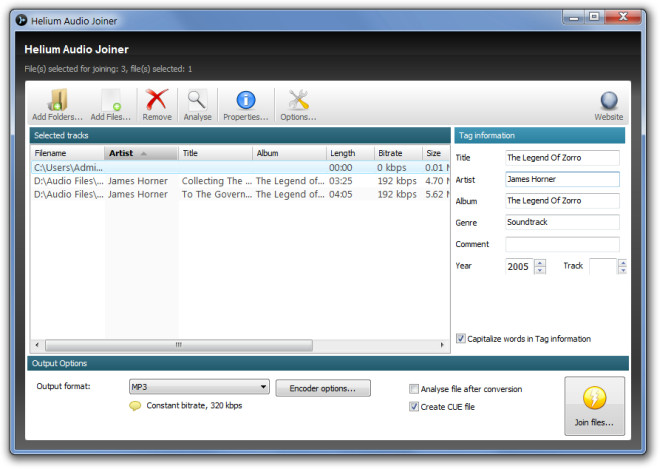
U kunt optioneel stilte tussen tracks invoegen vanuit opties. Als u een CUE-bestand wilt maken, moet u ervoor zorgen dat u de CUE-optie in de hoofdinterface hebt ingeschakeld. Zodra alle instellingen zijn ingevoerd, klikt u op Deelnemen aan bestanden om het conversieproces te starten.
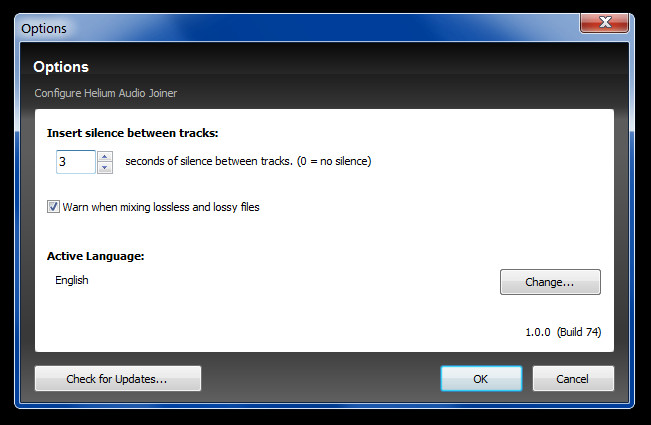
U ontvangt een prompt om een bestemming te selecterenpad, waarna alle bestanden worden geconverteerd. Aan het einde van het conversieproces wordt een resultaat weergegeven om u te informeren of het conversieproces is voltooid.
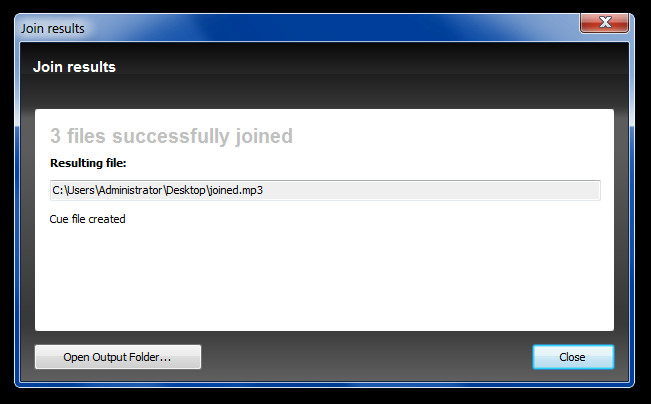
U kunt MP3- en Flac-bestanden die zijn toegevoegd aan de wachtrij analyseren om ze te controleren op bestandsfouten. Dit kunt u doen door in de hoofdinterface op Analyseren te klikken of vervolgens te selecteren Analyseer het bestand na conversie optie voor het splitsen / samenvoegen van bestanden. Bestanden zonder fouten worden weergegeven in groene kleur, bestanden met fouten worden weergegeven in roze kleur en geselecteerde bestanden worden weergegeven in blauwe kleur.
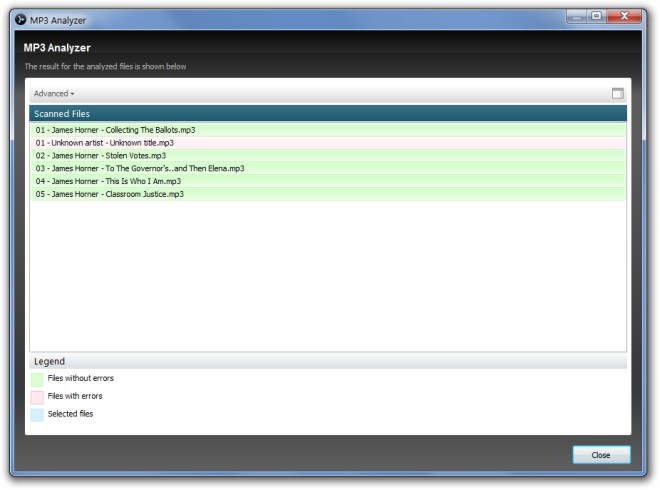
Een nadeel van Helium Audio Splitter en HeliumAudio Joiner is dat de functionaliteit van het splitsen en samenvoegen van bestanden niet aanwezig is in een enkele applicatie, wat sommige gebruikers mogelijk ongemakkelijk vinden. De ontwikkelaars van Helium moeten proberen een enkele applicatie te maken die zowel het splitsen als het samenvoegen van audiobestanden kan uitvoeren. Beide toepassingen werken op Windows XP, Windows Vista en Windows 7.
Helium Audio Splitter downloaden
Helium Audio Joiner downloaden

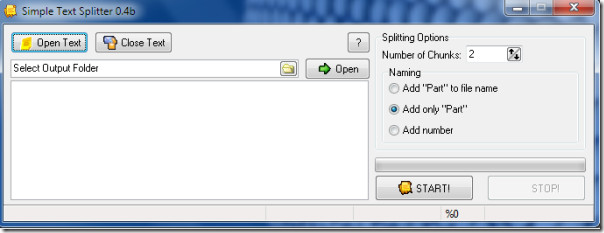











Comments